
Présentation rapide de DGPad (en vidéo)
CaRMetal est un gratuitiel open source distribué sous GNU general public licence (GPL v3). Il est développé à partir des sources de l'auteur de C.a.R et fonctionne sur les systèmes Mac OS X, Windows et Linux. CaRMetal est disponible dans de nombreuses langues et est doté d'un système automatique de sélection du langage.
Remarque : la version 4.3 de CaRMetal présentée ci-dessous doit son changement :
CaRMetal 4.3, 05 janvier 2019 |
|||||
 |
Windows (4.3) | Télécharger | 45 Mo | instructions | 05/01/2019 |
|
|
Mac OS >= X 7.3 (4.3 - compatible Mojave = X.14) Version sans JRE intégré (pour les utilisateurs disposant de Java) |
Télécharger | 4,8 Mo | instructions clic droit ouvrir |
05/01/2019 |
|
|
Mac OS >= X 7.3 (4.3 - compatible Mojave = X.14) Version avec JRE intégré (pour les utilisateurs ne disposant pas de Java) |
Télécharger | 61 Mo | instructions clic droit ouvrir |
05/01/2019 |
|
|
Mac OS <= X 7.2 (4.3) Version sans JRE intégré (pour les utilisateurs disposant du Java 6 Apple) |
Télécharger | 4,8 Mo | 05/01/2019 | |
 |
Distribution portable sous la forme d'un zip (4.3) | Télécharger | 4,6 Mo | instructions | 05/01/2019 |
 |
Sources (4.3) | Télécharger | 3,1 Mo | 05/01/2019 | |
Nouveautés de cette version 4.3 (lien vers le blog des évolutions)
En résumé, Ctrl + clic droit puis ouvrir lors du premier lancement de l'application.
L'installation se fait comme pour la plupart des logiciels macintosh : après le téléchargement, on ouvre le disque virtuel CaRMetal.dmg et on glisse l'icone de CaRMetal dans le dossier (raccourci) Applications.
Remarques importantes :
Les deux premiers installeurs Mac font appel à une version Oracle de Java.
Par conséquent, ils ne fonctionneront pas pour une version de Mac OS X inférieure à X.7.3.
Le troisième installeur fait appel au Java 6 d'Apple et peut être utilisé sur les OS disposant de ce Java, en particulier sous Mac OS X 7.2 et inférieur.
----------------
A partir de Montain Lion (OS X.8 et supérieur), le nouveau service Gatekeeper empêche l'ouverture des fichiers téléchargés Hors Apple Store quand ils ne sont pas signés par des développeurs identifiés par Apple lui-même.
https://www.apple.com/ca/fr/osx/what-is/security/
CaRMetal, comme beaucoup de logiciels libres, n'est pas signé par un développeur identifié par Apple.
Si on essaie de lancer spontanément CaRMetal, Gatekeeper va donc bloquer son ouverture.
Et dans ce cas, il peut arriver que l'on déclenche la traditionnelle fenêtre d'avertissement :
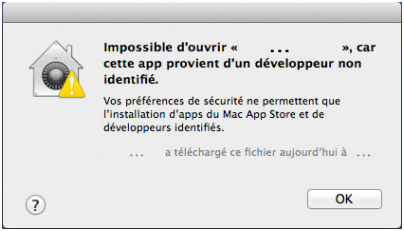
Il peut aussi arriver que le message, très troublant, "impossible d’ouvrir l’application car le fichier est endommagé" s'affiche par erreur.
Pas d'inquiétude : ce fichier n'est pas "endommagé".
A cela deux solutions possibles (choisir l'une au l'autre) :
1) La méthode traditionnelle : on modifie temporairement les options de Gatekeeper (mot de passe admin demandé).
En pratique, pour modifier les options de Gatekeeper aller dans Pomme > Préférences Système ... Sécurité et confidentialité.
Autoriser les applications téléchargées de : ...
Choisir "N'importe où" .
Autrement dit retourner dans les même préférences et choisir "Mac Apple Store et développeurs identifiés" (on a fait confiance à CaRMetal une fois pour toutes) pour rétablir la sécurité.
Et c'est fini.
ou bien méthode 2) : Le raccourci Ctrl + Clic droit
Ce raccourci a pour effet de modifier temporairement les options de Gatekeeper lors du premier lancement d'une application.
Faire un Ctrl + Clic droit sur l'application CaRMetal (CaRMetal.app) et choisir la commande « Ouvrir » du menu contextuel.
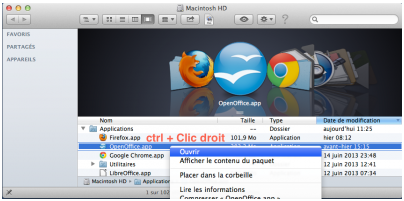
Là encore, on veillera par sécurité à ce que l'option de Gatekeeper soit bien "Mac Apple Store et développeurs identifiés" (remarque : le Ctrl + Clic droit ne modifie pas l'option, mais c'est l'occasion de vérifier l'état correct de l'option Gatekeeper).
Et c'est fini.+ pour une clean-install : supprimer le dossier de configuration (= dossier caché) .carmetal_config (ce dossier sera recréé automatiquement)
Ce dossier caché est situé dans le dossier Utilisateurs/votreNom/
Pour afficher les dossiers et fichiers caché copiez –> collez cette commande dans la fenetre du Terminal :
defaults write com.apple.finder AppleShowAllFiles 1
Puis validez avec la touche Entrer de votre clavier.
Pour masquer les dossiers et fichiers copiez –> collez cette commande dans la fenetre du terminal :
defaults write com.apple.finder AppleShowAllFiles 0
Puis validez avec la touche Entrer de votre clavier.
Attention il faut Relancer le Finder pour que les modifications soit prisent en compte !
Menu Pomme –> Forcer à quitter –> Finder –> Relancer
Remarque : cet installeur installe tout seul un paquet debian carmetal et rajoute par dessus le JRE d'Oracle.
Aucune installation de Java n'est nécessaire.
Après avoir décompacté l'archive :
Remarque : cet installeur englobe un JRE d'Oracle. Aucune installation de Java n'est nécessaire.
Après avoir téléchargé l'archive carmetal.zip, on la décompacte et on double-clique sur l'installeur CaRMetal Setup qu'il contient. On suit ensuite naturellement toutes les étapes de l'installation.
Réseau :
Cet installeur Windows permet le déploiement de CaRMetal sur réseau : il suffit, au moment de l'installation, de choisir un chemin réseau (défini par un lecteur réseau) au lieu de celui qui est proposé (C:\Program Files\CaRMetal) et ensuite de créer des raccourcis vers CaRMetal.exe pour les clients.
En plus de l'executable CaRMetal, l'installeur placera sur le réseau un exemplaire de la plus récente version de java (cela explique la taille de cet installeur réseau) qui est là "au cas où".
Si vous choisissez cette installation, le lancement de CaRMetal à travers le réseau se fera correctement sur tous les clients, qu'ils soient équipés ou non de java.
Il s'agit d'une version portable de CaRMetal, qui peut être utilisée en particulier si aucun des installeurs ne convient.
Après avoir décompacté l'archive CaRMetal.zip, on met sur son disque le dossier "CaRMetal" qu'elle contient.
Pour démarrer CaRMetal, il faut alors lancer l'archive java "CaRMetal.jar".
Remarque : le jar contenu dans cette archive (qui est le plus fréquemment mis à jour) permet aussi de faire une mise à jour rapide du noyau de l'application (écraser l'ancien jar par le jar contenu dans l'archive zip).